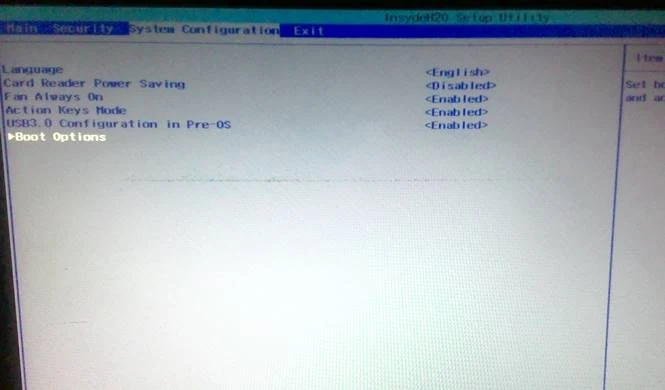 |
| Ini tampilan bios Laptop HP Pavilion Model 14-B039TU. |
Cara Install Window 7, 8, dan 8.1 di Laptop
Aku punya Laptop merek HP Pavilion Model 14-B039TU, dan di laptop ini bisa diinstall windows 7, 8, dan 8.1.
Dan mungkin juga windows 10. Cuma Aku tidak pernah mencobanya karena belum punya OS Windows 10.
Dan mungkin juga windows 10. Cuma Aku tidak pernah mencobanya karena belum punya OS Windows 10.
Cara install ulang windows 8 di Laptop HP Pavilion Model 14-B0339TU
Laptop itu bisa diinstall windows 7, 8, dan 10 dengan bantuan USB flashdisk, dan saya juga pernah install windows 8 pakai DVD dan berhasil.
Cuma karena DVD suka cepat rusak dan malas burning lagi. Makanya, saya sudah jarang pakai DVD.
Selain itu, kalau install windows 7 dan 8 lewat DVD, agak sedikit lama daripada menggunakan USB flaskdisk dan jarang mengalami masalah pula.
Cuma karena DVD suka cepat rusak dan malas burning lagi. Makanya, saya sudah jarang pakai DVD.
Selain itu, kalau install windows 7 dan 8 lewat DVD, agak sedikit lama daripada menggunakan USB flaskdisk dan jarang mengalami masalah pula.
Hal-hal yang perlu dilakukan saat akan install windows 8 dan 10 di laptop HP Pavilion, sebagai berikut ini:
- Colok USB Flash disk Windows 8.
- Hidupkan atau restart laptop Anda
- Tekan tombol F10 secara berulang-ulang sampai masuk ke menu bios
- Setelah masuk di bios, pindah ke tab System Configuration (lihat pada gambar pertama diatas)
- Setelah itu, tekan anak panah bawah untuk pindah ke menu Boot Options (lihat pada gambar pertama diatas), lalu tekan enter
- Setelah tekan enter, terbuka menu boot options (lihat pada gambar dibawah ini), tekan anak panah bawah pindah ke Legacy Boot Order - USB diskette on Key/USB Hard Disk. Jika kamu mau install window 32 bit
- Setelah itu, tekan F6 untuk memindahkan USB diskette on Key/USB Hard Disk pada posisi pertama (lihat gambar dibawah ini).
- Tekan F10 untuk menyimpan hasil setting bios untuk boot Windows. Lalu Save
- Setelah keluar dari Bios tekan secara secara berulang kali dari salah satu huruf yang ada di keyboard sampai OS Windows muncul, dan ikuti instruksi install windows 7, 8, dan 10 sampai selesai.
Cara install windows 8 32 bit itu dapat diterapkan juga untuk install windows 7 32 bit dan juga windows 10 32 bit di laptop HP Pavilion.
Semoga sukses.
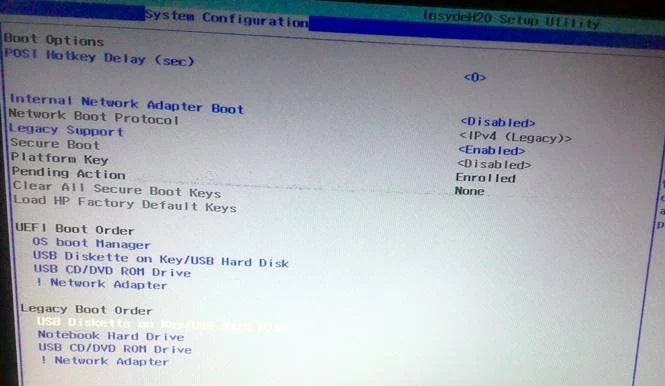 |
Ini tampilan menu bios system configuration - legacy boot order- USB Diskette on key/USB hard disk di laptop HP Pavilion.
|
Mohon maaf, bila kedua gambar diatas kurang jelas atau buram.
Update laptop tersebut bisa diinstall Windows 10 dan berjalan dengan mulus dan jarang error.
Peringatan, bila Anda mau install windows 64 bit, umpama windows 10 64 bit.
Maka, cara di atas memang masih berlaku, cuma Anda harus pilih UEFI boot order.
Peringatan, bila Anda mau install windows 64 bit, umpama windows 10 64 bit.
Maka, cara di atas memang masih berlaku, cuma Anda harus pilih UEFI boot order.